2009.12.14
会社のメールサーバは送受信できるメール容量に制限があり、加えてセキュリティ対策として、WEBストレージなどの使用も制限されている…。こんな状況でも、重要な図面や写真データなどのやりとりのため、大容量のファイルを外部とやりとりする必要があることも多いだろう。こんなときは、ファイルを分割して1ファイルサイズ当たりの容量を小さくし、サイズ制限に引っかからないようにしてメールで送信すればいい。ここでは、ファイル分割とそのファイルを元に戻す方法を紹介しよう。
【大容量ファイルの分割法】
ファインダメニューの[移動]から[ユーティリティ]→[ターミナル]を起動する。
続いて、分割したいファイル「bigfile.zip」をデスクトップに置いて、
cd desktop
と入力する。そして、以下のように入力するとファイルが分割される。
split -b 3m bigfile.zip bigfiledat.
これで、bigfiledat.aa、bigfiledat.ab・・・というように、拡張子がアルファベット順になったファイルが容量で分割した分だけデスクトップに生成される。なお、「3m」の部分は「3MB」を意味しており、3MBごとにファイルを分割するように指定している。「1m」とすれば、1MBごとに分割できる。以下は13.2MBのファイルを3MB毎に分割した場合の写真だ。
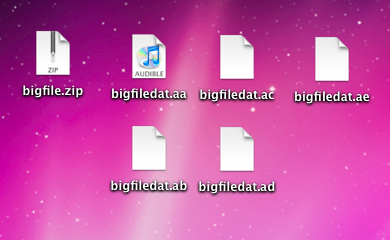
若干面倒ではあるものの、これで各ファイルを圧縮してメールに添付すれば、メールサーバの容量制限に引っかからずに済む。
【分割したファイルをMacで結合す方法】
分割したファイルをMacで結合する手順は以下の通りだ。
分割されたファイル「bigfiledat.aa、bigfiledat.ab・・・」をデスクトップにすべて置き、ファインダメニューの[移動]メニューから[ユーティリティ]→[ターミナル]を起動する。
cd desktop
と入力したら、引き続き以下のコマンドを入力する。これで、ファイルが結合され、「bigfile.zip」というファイルが生成される。
cat bigfiledat.* >> bigfile.zip
【Macで分割したファイルをウィンドウズで結合する方法】
まず、送られてきたファイルをすべてウィンドウズのデスクトップに置いておく。今回は例として、bigfiledat.aa、bigfiledat.ab、bigfiledat.acの3ファイルを置いておく。
[スタートメニュー]→[アクセサリ]→[コマンドプロンプト]でコマンドプロンプトを起動する(XPの場合。OSの種類により若干手順が異なる場合があります)。
cd desktop
と入力し、続いて以下のように入力する。
copy /b bigfiledat.aa+bigfiledat.ab+bigfiledat.ac bigfile.zip
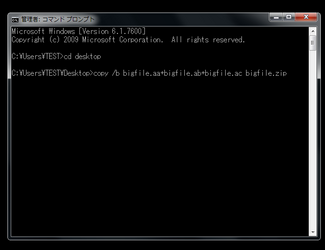
これで、bigfile.zipにファイルが復元される。なお、このコマンドはファイルのすべてを「+」でぐ必要がある。そのため、ファイルがさらにある場合には
copy /b bigfiledat.aa+bigfiledat.ab+bigfiledat.ac+bigfiledat.ad+bigfiledat.ae+bigfiledat.af…
のように入力し、半角スペースを空けてから復元するファイルのファイル名を入力すればいい。もし、エラーが出る場合はファイル名が間違えているかファイルが壊れているといった状況が考えられる。


